So beheben Sie den Fehler „Libvlc.dll nicht gefunden“ oder „VLC fehlt“ unter Windows 10
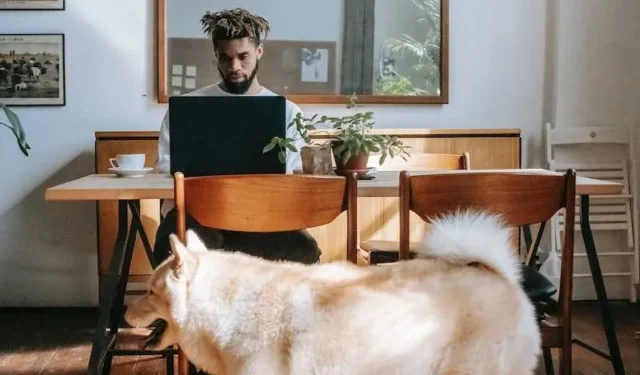
Libvlc.dll ist eine Datei, die Teil der VLC Media Player-Software ist, einem beliebten und vielseitigen Multimedia-Player auf Windows-PCs und anderen Plattformen . Manchmal wird Ihnen möglicherweise die Fehlermeldung angezeigt, dass libvlc.dll fehlt oder nicht gefunden wurde, wenn Sie versuchen, VLC oder ein anderes Programm auszuführen, das es verwendet.
Dieser Fehler kann Sie daran hindern, Mediendateien auf Ihrem Windows 10-Computer abzuspielen oder zu streamen. In diesem Blogbeitrag gehen wir auf einige Schritte ein, die Sie unternehmen können, um diesen Fehler zu beheben und die Funktionalität von VLC und anderen Programmen wiederherzustellen, die von libvlc.dll abhängen.
So beheben Sie das Problem und beheben den Fehler „Libvlc.dll nicht gefunden“ oder „VLC Media Player fehlt“ auf einem Windows 10-PC
Laden Sie das vollständige Installationsprogramm von VLC herunter
Manchmal funktioniert das Online-Installationsprogramm von VLC aufgrund von Netzwerkproblemen oder beschädigten Dateien möglicherweise nicht ordnungsgemäß. Sie können versuchen, das vollständige Offline-Installationsprogramm von VLC von der offiziellen Website von VLC herunterzuladen. Dadurch können Sie VLC ohne Internetverbindung installieren und mögliche Fehler vermeiden . Um das vollständige Offline-Installationsprogramm von VLC herunterzuladen, können Sie die folgenden Schritte ausführen:
- Gehen Sie zur VLC-Website.
- Klicken Sie auf „VLC herunterladen“.
- Wählen Sie die Version von VLC aus, die Sie herunterladen möchten.
- Speichern Sie die Installationsdatei auf Ihrem Computer.
Versuchen Sie nach dem Herunterladen des vollständigen Installationsprogramms erneut, VLC zu installieren, um festzustellen, ob der Fehler behoben wurde.
Führen Sie das Installationsprogramm als Administrator aus
Eine weitere mögliche Fehlerursache sind fehlende Berechtigungen zur Installation von VLC auf Ihrem Computer. Sie können versuchen, das Installationsprogramm als Administrator auszuführen, indem Sie mit der rechten Maustaste auf die Setup-Datei klicken und „Als Administrator ausführen“ auswählen. Dadurch erhält das Installationsprogramm vollen Zugriff auf Ihre System- und Registrierungseinstellungen. Um das Installationsprogramm als Administrator auszuführen, können Sie die folgenden Schritte ausführen:
- Suchen Sie die VLC-Setup-Datei auf Ihrem Computer.
- Klicken Sie mit der rechten Maustaste auf die Datei und wählen Sie „Als Administrator ausführen“.
- Befolgen Sie die Anweisungen auf dem Bildschirm, um VLC zu installieren.
Nachdem Sie das Installationsprogramm als Administrator ausgeführt haben, versuchen Sie erneut, VLC zu installieren, um zu sehen, ob der Fehler behoben wurde.
Aktualisieren Sie Ihre Audiotreiber
Der VLC Media Player muss auf die erforderlichen Dateien zugreifen können, um ordnungsgemäß ausgeführt zu werden. Wenn Ihre Audiotreiber veraltet sind oder fehlen, können bei VLC Audioprobleme oder Fehler auftreten . Sie können versuchen, Ihre Audiotreiber zu aktualisieren, indem Sie zu Start > Einstellungen > Update & Sicherheit > Windows Update > Nach Updates suchen gehen. Wenn Updates für Ihre Audiotreiber verfügbar sind, installieren Sie diese und starten Sie Ihren Computer neu. Um Ihre Audiotreiber zu aktualisieren, können Sie die folgenden Schritte ausführen:
- Gehen Sie zu Start > Einstellungen > Update & Sicherheit.
- Klicken Sie auf „Windows Update“.
- Klicken Sie auf „Nach Updates suchen“.
- Wenn Updates für Ihre Audiotreiber verfügbar sind, installieren Sie diese.
- Starte deinen Computer neu.
- Starten Sie VLC erneut und prüfen Sie, ob der Fehler behoben ist.
Deaktivieren Sie Antivirensoftware von Drittanbietern
Manchmal kann Ihre Antivirensoftware die Installation von VLC stören und Fehler verursachen. Sie können versuchen, Ihre Antivirensoftware vorübergehend zu deaktivieren, bevor Sie VLC installieren, und sehen, ob das hilft. Stellen Sie sicher, dass Sie es nach Abschluss der Installation erneut aktivieren. Um Ihre Antivirensoftware zu deaktivieren, können Sie den Anweisungen des Herstellers Ihrer Antivirensoftware folgen.



Schreibe einen Kommentar